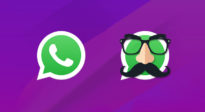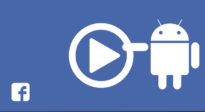Sabe aquele app que você adora, mas tem um ícone horroroso que acaba com o visual do seu Android? Então, é possível mudar facilmente o ícone dele, e neste post nós vamos te ensinar como.
Um dos pontos mais apreciados por quem tem um smartphone Android é a possibilidade de deixar a interface do aparelho do jeitinho que você gosta. Algo impossível no iOS.
Mesmo sem ter feito root no seu aparelho, é fácil personalizar o sistema e trocar os ícones dos aplicativos, apenas seguindo os passos abaixo. Acompanhe:
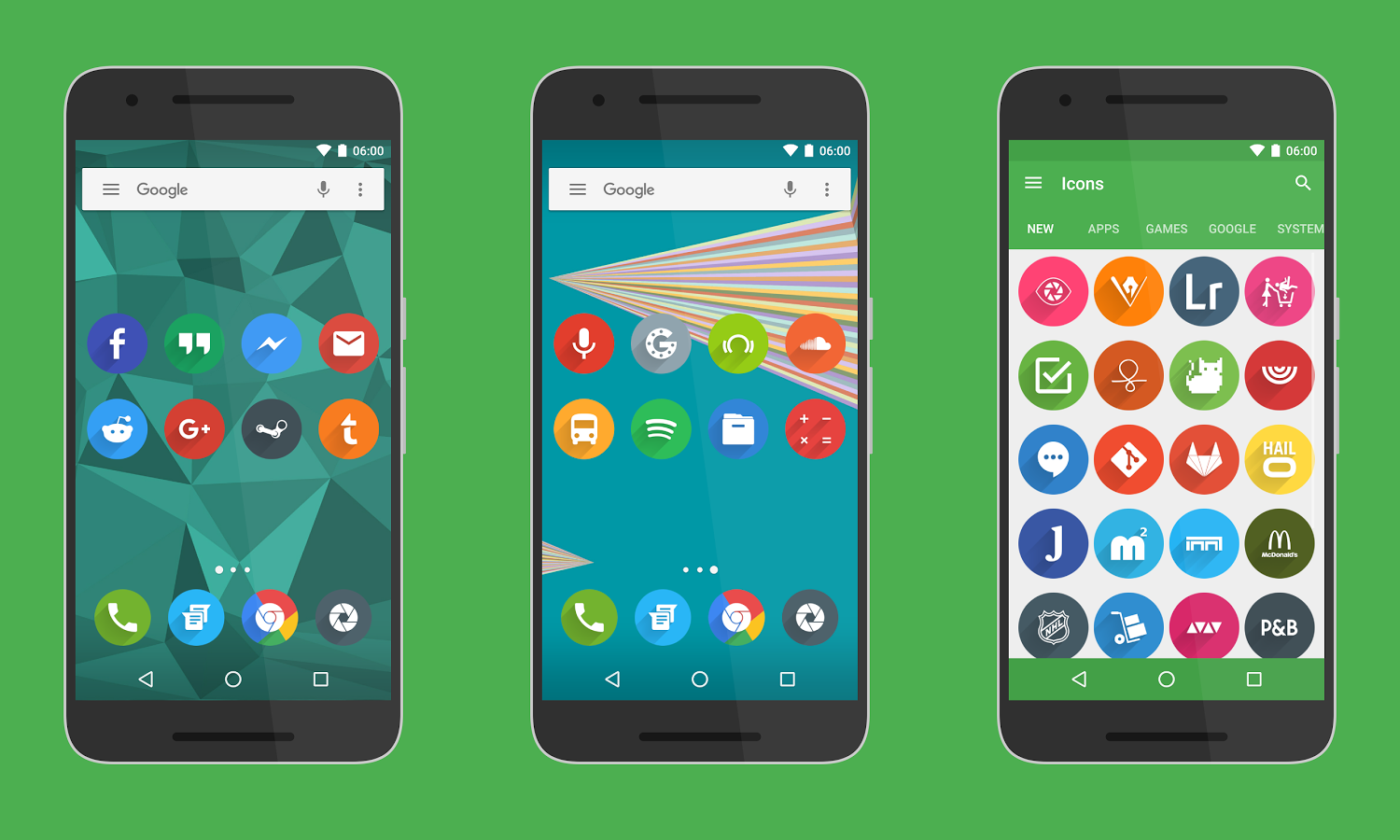
Instalando um launcher personalizável
Talvez seu smartphone já tenha vindo de fábrica com um launcher que permite personalização, mas se esse não for o seu caso, não se desespere: existem várias opções gratuitas na Play Store que podem ser instaladas e que aceitam diversos tipos de personalização.
Os de maior destaque são: Nova Launcher e Action Launcher.
Baixando um pacote de ícones
Agora que você já trocou de launcher, é hora de escolher quais ícones você deseja instalar.
Nós curtimos muito o pacote Awesome Icons, pois além de vir cheio de belos ícones, ele ainda permite que você crie os seus próprios! Você pode até mesmo utilizar uma foto da sua galeria como ícone! Massa, não é? Para quem não conhece, vale a pena dar uma olhada!
Existem outras boas opções como o Coffee, Retrorika icon, Stealth e muitos outros.
Atualizando os ícones
Após baixar o seu pacote preferido, basta trocar os ícones que desejar. Alguns pacotes oferecem a opção de trocar todos os ícones de uma vez só. Mas se você preferir, é possível alterar apenas aqueles que quiser.
O processo não é difícil, mas pode variar de launcher para launcher:
Nova
Configurações > Aparência > Temas dos Ícones
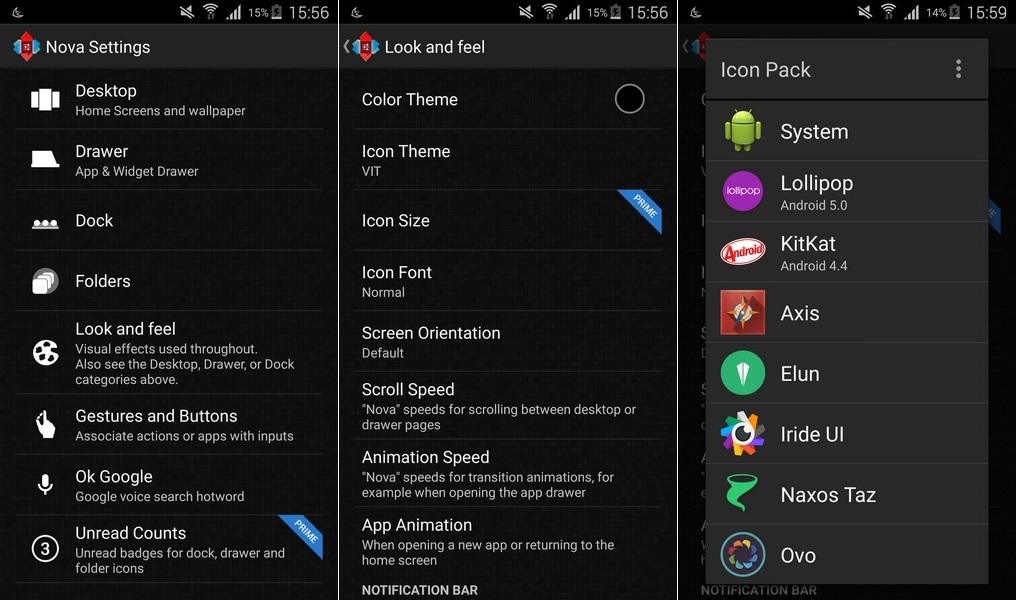
Action Launcher
Preferências > Display > Pacote de Ícones
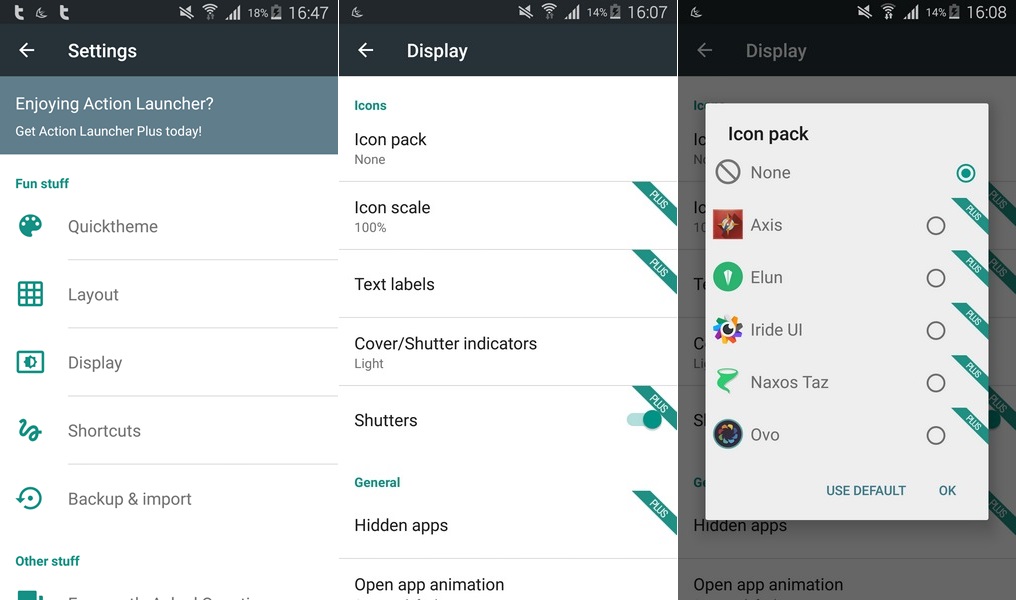
Apex
Configurações > Configurações de Temas
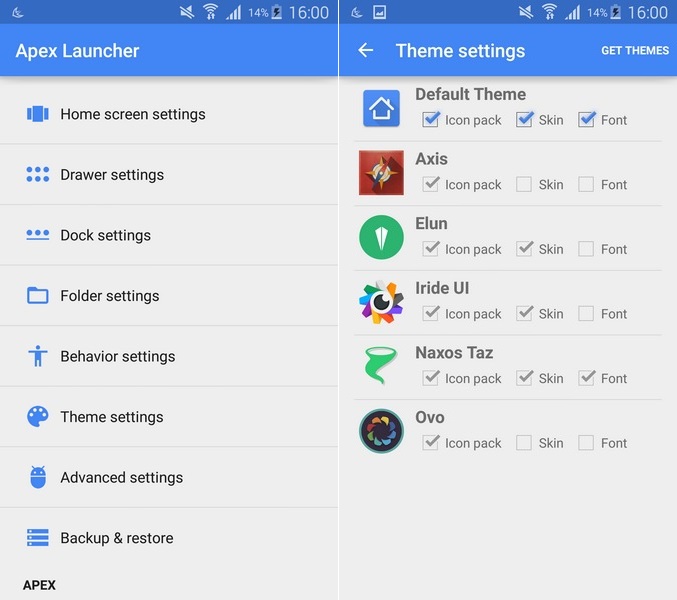
E aí, curtiu a dica? Agora você pode personalizar o seu aparelho #LikeABoss